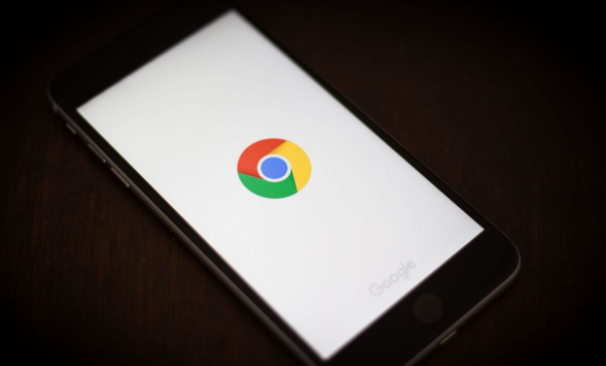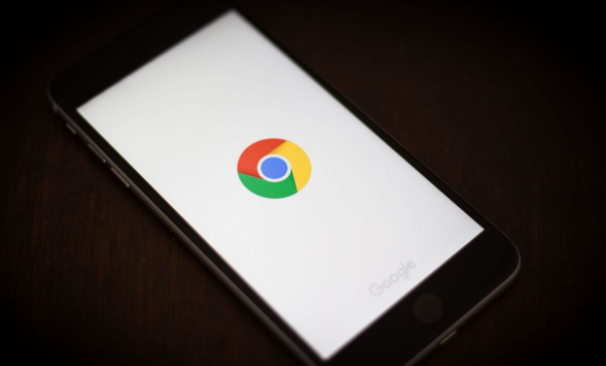
以下是关于Google浏览器下载及同步
密码管理功能的相关内容:
一、Google浏览器下载
1. 访问官网:打开当前浏览器,在
地址栏输入[https://www.google.com/chrome/](https://www.google.com/chrome/)并按回车键,进入谷歌浏览器官网。若因网络限制无法直接访问,需使用科学上网工具。
2. 选择系统版本:官网会自动识别你的操作系统,提供相应的下载选项。也可手动选择适合的版本,如Windows、Mac或Linux等。
3. 下载安装包:点击“下载Chrome”按钮,下载适用于你系统的安装包。
4. 安装浏览器:找到下载的安装文件,双击运行。按照屏幕提示操作,通常只需点击“下一步”或“继续”按钮,即可完成安装。
二、同步密码管理功能
1. 登录Google账户:打开Chrome浏览器,点击右上角的个人资料图标,选择“登录到Chrome”,然后输入您的谷歌账户信息完成登录。
2. 进入设置页面:点击浏览器右上角的三个点(菜单按钮),在下拉菜单中选择“设置”。
3. 开启
同步功能:在设置界面中,滚动到“您与Google”部分,点击“同步功能和Google服务”,确保“密码”选项已开启。
4. 使用密码管理功能:当您在网站输入用户名和密码时,Chrome会询问是否要保存密码。选择“是”,Chrome就会将该网站的登录信息保存到您的Google账户中。之后,无论您在哪台设备上使用Chrome并登录同一个Google账户,浏览器都会
自动填充已保存的密码,方便您快速登录网站。